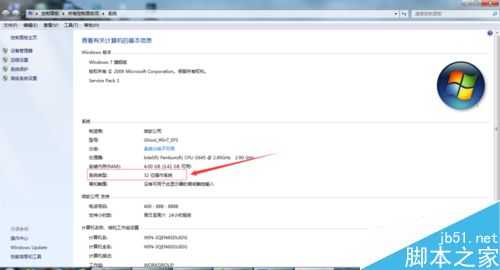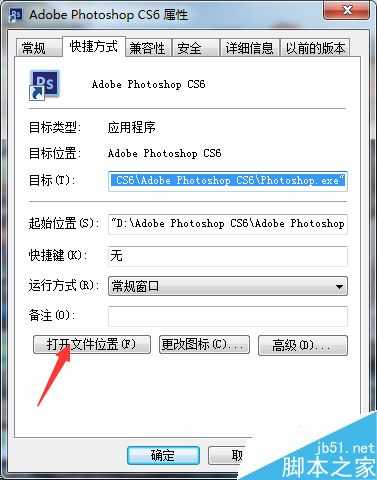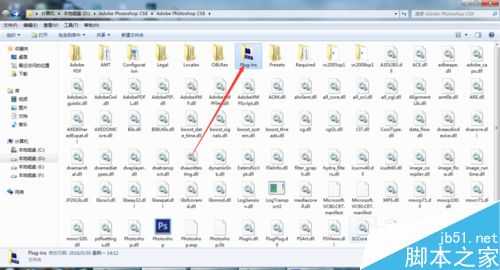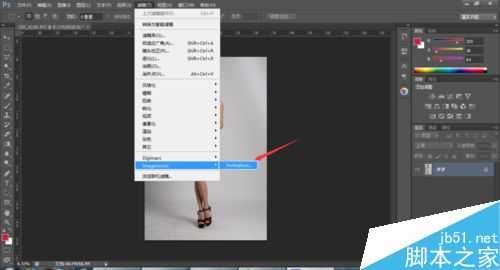今天小编为大家分享PS安装人像磨皮美化滤镜Imagenomic Portraiture方法,人像磨皮美化滤镜方便快捷意想不到的美,来看看吧!
步骤
打开下载好的人像磨皮美化滤镜Imagenomic Portraiture
查看下系统类型,多少位的一般是32和64位,小编的是32的
找到PS图标右击点属性
如图打开文件位置。
找到Plug-ins文件打开,将32位里的Portraiture复制放到Plug-ins文件里
好后,打开PS滤镜如图,人像磨皮美化滤镜已经在里面。
打开看看如图,到此安装成功。谢谢观看。
以上就是PS安装人像磨皮美化滤镜Imagenomic Portraiture方法介绍,操作很简单的,大家学会了吗?希望能对大家有所帮助!
标签:
人像,磨皮,滤镜
免责声明:本站文章均来自网站采集或用户投稿,网站不提供任何软件下载或自行开发的软件!
如有用户或公司发现本站内容信息存在侵权行为,请邮件告知! 858582#qq.com
暂无“PS安装人像磨皮美化滤镜Imagenomic Portraiture”评论...
更新动态
2024年11月27日
2024年11月27日
- 凤飞飞《我们的主题曲》飞跃制作[正版原抓WAV+CUE]
- 刘嘉亮《亮情歌2》[WAV+CUE][1G]
- 红馆40·谭咏麟《歌者恋歌浓情30年演唱会》3CD[低速原抓WAV+CUE][1.8G]
- 刘纬武《睡眠宝宝竖琴童谣 吉卜力工作室 白噪音安抚》[320K/MP3][193.25MB]
- 【轻音乐】曼托凡尼乐团《精选辑》2CD.1998[FLAC+CUE整轨]
- 邝美云《心中有爱》1989年香港DMIJP版1MTO东芝首版[WAV+CUE]
- 群星《情叹-发烧女声DSD》天籁女声发烧碟[WAV+CUE]
- 刘纬武《睡眠宝宝竖琴童谣 吉卜力工作室 白噪音安抚》[FLAC/分轨][748.03MB]
- 理想混蛋《Origin Sessions》[320K/MP3][37.47MB]
- 公馆青少年《我其实一点都不酷》[320K/MP3][78.78MB]
- 群星《情叹-发烧男声DSD》最值得珍藏的完美男声[WAV+CUE]
- 群星《国韵飘香·贵妃醉酒HQCD黑胶王》2CD[WAV]
- 卫兰《DAUGHTER》【低速原抓WAV+CUE】
- 公馆青少年《我其实一点都不酷》[FLAC/分轨][398.22MB]
- ZWEI《迟暮的花 (Explicit)》[320K/MP3][57.16MB]